Düzenlemeyi Güvenli Word 2010 Belgesiyle Sınırlandır

Önemli belgelerinizi herhangi bir dış kaynaktan korumak son derece faydalı olacaktır. Bazen belge yazarken acil bir ihtiyaç haline gelebilir.
Excel SUMSQ, elektronik tabloda belirtilen değerlerin karelerinin toplamını manuel olarak hesaplamak yerine döndürmeniz gerektiğinde oldukça kullanışlı bir işlevdir. Verilerin bulunduğu hücre konumlarını işlev argümanları olarak sunması daha kullanışlı olurdu, ancak değerlendirilmelerini sağlamak için değerleri doğrudan argüman olarak girebilirsiniz.
TOPLAMKARE işlevini uygulamak istediğiniz Excel 2010 elektronik tablosunu başlatın. Örneğin, S.No, Seri 1, Seri 2 ve KAREKÖK Toplamı alanlarını içeren bir elektronik tablo ekledik .
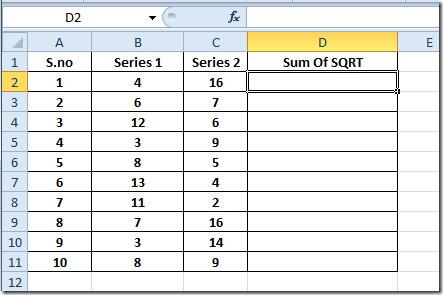
Şimdi Seri 1 ve Seri 2 alanlarındaki her iki değerin karesini bulacağız ve elde edilen değerlerin toplamını göstereceğiz. Bunun için TOPLAMKARE fonksiyonunu kullanacağız.
TOPLAKARE fonksiyonunun söz dizimi;
=TOPLAKARE(sayı1, sayı2…)
Fonksiyona hücrelerin konumunu argüman olarak koyacağız ve bu fonksiyonu SUM Of SQRT alanının ilk satırına şu şekilde yazacağız;
=TOPLAQ(B2,C2)
B2 ve C2 fonksiyon argümanları hücrelerin konumlarını gösterir. Aşağıdaki ekran görüntüsünde gösterildiği gibi, her iki değerin karesi alındıktan sonra değerlerin TOPLAMINI verecektir.
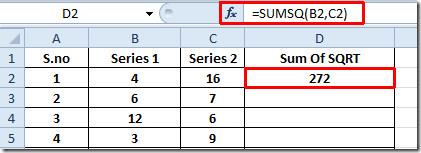
Hücrenin sonundaki artı işaretini sütunun sonuna doğru sürükleyerek SQRT Toplamı alanına uygulayın .
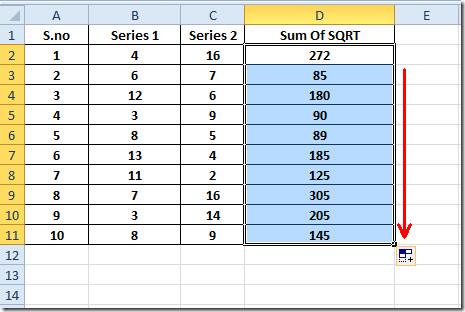
İsterseniz SUMSQ fonksiyonunu sadece değerleri doğrudan girerek değerlendirebilirsiniz.
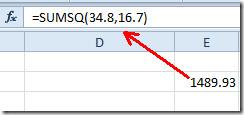
Şimdi bu fonksiyonu doğrudan hücrelerin değerini ve konumunu aynı anda vererek kullanmak için şu şekilde yazmanız gerekecektir;
=TOPLAQ(hücrenin_konumu, sayı)
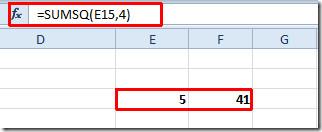
Daha önce incelediğimiz Excel fonksiyonlarına da göz atabilirsiniz; DOLLAR , SUMPRODUCT , SUMIF , COUNTIF , VLOOKUP , HLOOKUP , PMT ve LEN .
Önemli belgelerinizi herhangi bir dış kaynaktan korumak son derece faydalı olacaktır. Bazen belge yazarken acil bir ihtiyaç haline gelebilir.
Access 2010 gibi İlişkisel Veritabanı Yönetim Sistemlerinin avantajlarından biri, kısıtlamalarla tabloları ve ilişkileri kolayca kurmaktır.
MS Access'te, IIF işlevi belirtilen bir koşul TRUE olarak değerlendirilirse bir değer, FALSE olarak değerlendirilirse başka bir değer döndürür. IIF işlevi
Grafikler ve çizelgeler verilerinizi temsil etmenin harika bir yoludur. Microsoft Excel 2010 hemen hemen her grafik türünü sunar ve bunları çizmeyi kolaylaştırır, böylece
Belge oluştururken boşluklar çok önemlidir çünkü belgenin görünümünü ve sunumunu etkiler. Boşlukları kolayca artırabilir veya azaltabilirsiniz.
Microsoft Office paketi uygulamaları, Şerit, Sekmeler ve Hızlı Erişim araç çubuğunu özelleştirmenin en kolay yolunu sağlar, ancak yeni bir kopya yüklemeniz gerekirse ne olur?
Access'te farklı işlemleri gerçekleştirmek o kadar kolay değildir, çünkü RDBMS (İlişkisel Veritabanı Yönetim Sistemi) belirli söz dizimi ve kısıtlamalar gerektirir
Hemen hemen her belge; Gizli metin, Nesne bilgisi, Kişisel Bilgiler (tanımlayıcı bilgiler: yazar adı) ve diğerleri gibi bilgileri içerir.
Grafikler, Excel'in en önemli özelliklerinden biridir, ancak bazen bunları farklı bir şekilde kullanmanız gerekebilir. Karşılaştırmalı bir Histogram oluşturmaya çalışacağız.
Artık Bölümler'in yardımıyla PowerPoint 2010 sunularınızı yönetmek ve düzenlemek daha kolay. Bölümler, slaytlarınızı tıpkı sizin gibi düzenlemenize olanak tanır.




![Dışa Aktar/İçe Aktar Şeridi ve Hızlı Erişim Araç Çubuğu Ayarları [Office 2010] Dışa Aktar/İçe Aktar Şeridi ve Hızlı Erişim Araç Çubuğu Ayarları [Office 2010]](https://tips.webtech360.com/resources8/r252/image-8447-0829093801831.jpg)



